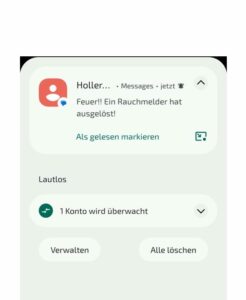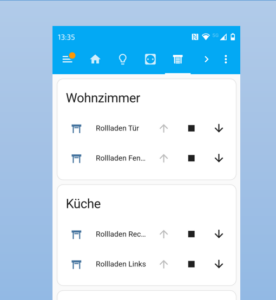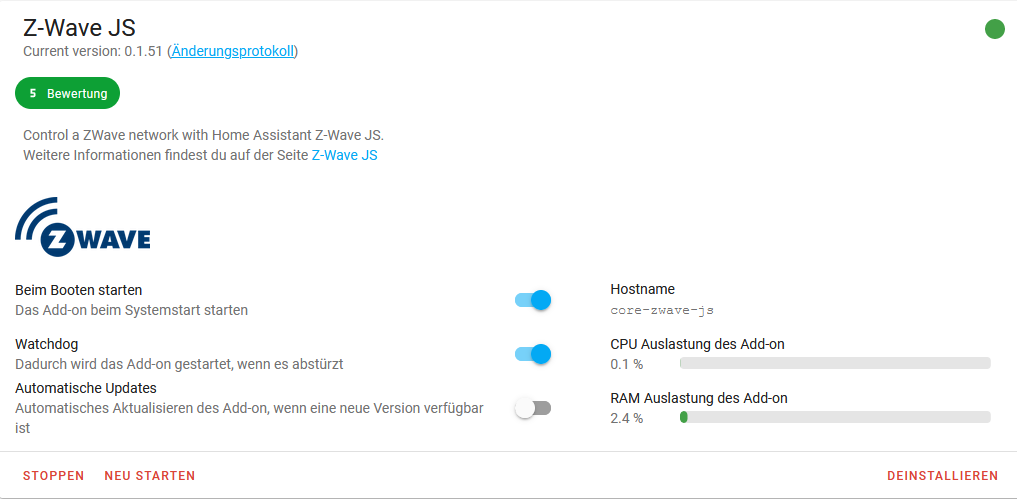
Z-Wave JS
Bereits in 2021 hatte ich einen Post zur Z-Wave Installation verfasst. Aufgrund der rasanten Weiterentwicklung von Z-Wave JS waren die Informationen von damals total veraltet. Hier kommt das Update. Heute ist Z-Wave JS den Kinderschuhen entwachsen. 😉
Es sind viele neue Funktionen dazu gekommen, wovon diese beiden für mich am wichtigsten sind:
- Z-Wave Geräte direkt via HA hinzufügen
- Z-Wave Parameter der Geräte über eine (GUI) Seite ändern
Link zur aktuellen Doku: https://www.home-assistant.io/integrations/zwave_js/
Ich nutze nach wie vor den Z-Stick Gen5+ von Aeotec im USB Hub meines Raspberry. Vor dem Start der Installation hatte ich einen Netzwerkschlüssel direkt auf den Stick geschrieben. Dazu benötigt man das Backup Tool für den Stick. Bei ganz neuen Installation übernimmt HA die Generierung der Schlüssel. Ob diese dann auch automatisch auf den Stick geschrieben werden oder das Schreiben auf den Stick nicht mehr benötigt wird (?), konnte/wollte ich an meiner bestehenden Installation nicht ausprobieren.
In HA / Z-Wave JS / Konfiguration sind folgende Einstellungen notwendig:
- USB Port
- Netzwerkschlüssel (min. S0)
- unter Netzwerk beim Host Port 3000 eintragen
Den notwendigen USB Port habe ich durch Ein-/Ausstecken des Sticks mit darauf folgenden Blick ins Systemlog (Supervisor-System) ermittelt.
21-03-14 12:09:57 INFO (MainThread) [supervisor.hardware.monitor] Detecting HardwareAction.ADD usb hardware /dev/bus/usb/001/004
21-03-14 12:09:57 INFO (MainThread) [supervisor.hardware.monitor] Detecting HardwareAction.ADD serial hardware /dev/ttyACM0 - /dev/serial/by-id/usb-0658_0200-if00Dann solltet ihr noch kontrollieren, ob folgende Einstellung gesetzt ist, zu finden unter Systemoptionen auf der Z-Wave JS Kachel.
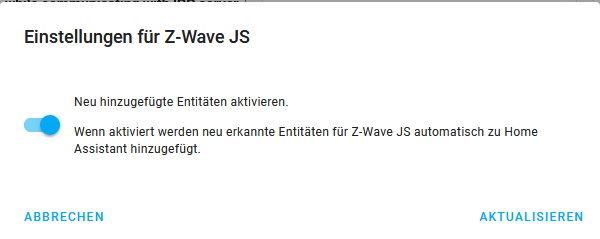
Über den „Konfigurieren“ Link auf der Z-Wave JS Kachel kommt ihr zu weiteren nützlichen Funktionen (die es in früheren Versionen nicht gab)
Z-Wave Komponenten hinzufügen
Das Inkludieren neuer Z-Wave Komponenten funktioniert mit HA mittlerweile recht einfach. Wenn ihr auch den Aeotec-Stick im Einsatz habt, könnt ihr (theoretisch) zwischen diesen Varianten wählen:
„manuell“ Inkludieren
Stick vom Raspberry abziehen und das Inkludieren manuell, lt. Beschreibung der Aeotec-Doku durchführen. …? Bitte macht das nicht mehr. In der Z-Wave JS Doku wird davon abgeraten!
Über das Konfig-Menü von Z-Wave JS Inkludieren
Dazu bleibt der Z-Wave Stick natürlich im Raspberry stecken. Über den Button „Gerät Hinzufügen“ könnt ihr neue Z-Wave Geräte hinzufügen.
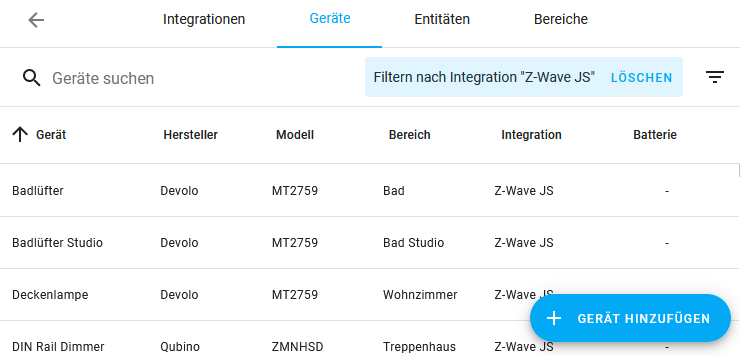
Ihr gelangt in ein weiteres Menü, in dem man zwischen diesen beiden Optionen wählen kann.
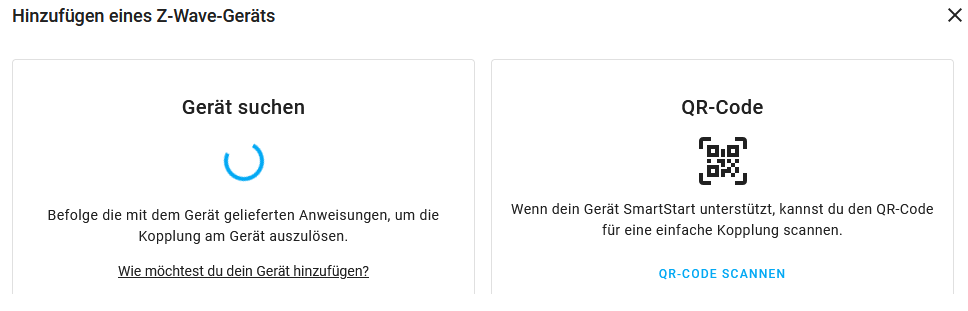
Die erste Variante habe ich schon erfolgreich getestet. Zur QR-Code Variante kann ich nichts sagen. Sollte aber auch funktionieren, wenn man ein entsprechendes Gerät hat.
Z-Wave Parameter ändern
Diese Funktion ist auch erst in 2021 hinzu gekommen. Ihr könnt die Z-Wave Parameter über die Seite „Z-Wave Gerätekonfiguration“ des jeweiligen Gerätes ändern. Das ist besonders dann hilfreich, wenn z.B. der Betriebsmode eines Schalters von „Schalter“ auf „Taster“ geändert werden soll.
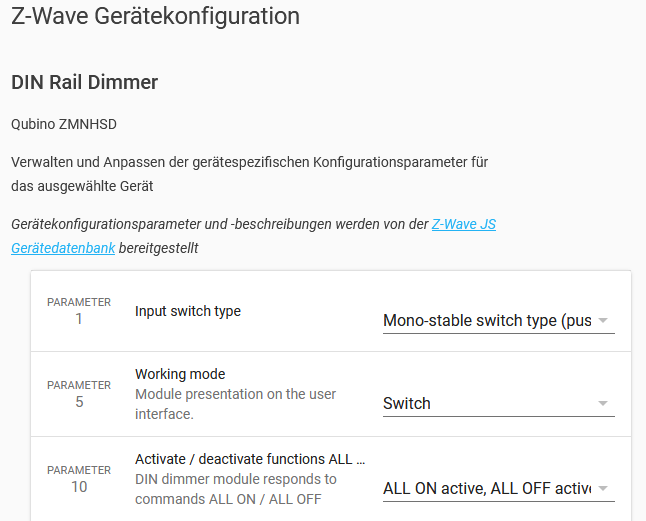
Geänderte Parameter werden sofort gesendet! Es gibt keinen extra Button für „Speichern“ oder „Senden“.
Alternativ kann man solche Z-Wave Parameter über eine Aktion innerhalb einer Automatisierung oder eines Skripts senden. Die Anwendungsfälle dafür werden wohl dünn gesäht sein. In meiner Konfiguration bestand bisher nur einmal die Notwendigkeit. Aber es hat funktioniert – super!
Die Erläuterungen zu den verschiedenen, gerätespezifischen, Parametern findet ihr sicher in der Doku des Herstellers oder in der Z-Wave JS Datenbank: Z-Wave JS Config DB Browser.
Ich habe mir angewöhnt vor der Anschaffung neuer Z-Wave Komponenten in dieser Datenbank nachzusehen.
Bitte berücksichtigt bei der Konfiguration von Z-Wave Komponenten folgendes: Je weniger Netzwerkverkehr stattfindet, um so besser. Es ist z.B. nicht notwendig den Temperatursensor so zu konfigurieren, dass er jede Minute die aktuelle Temperatur meldet. Besser ist eine Meldung im Fall einer Temperaturänderung von z.B. 2 Grad – und nur dann. Das spart Energie der Sensorbatterie und erzeugt weniger Netzwerkverkehr.
Netzwerk heilen
Ok, die deutsche Übersetzung ist nicht die Beste. Aber diese Funktion hilft euch eventuell weiter, wenn das Z-Wave Netzwerk instabil arbeitet. Nur dann braucht man das wahrscheinlich einmal.
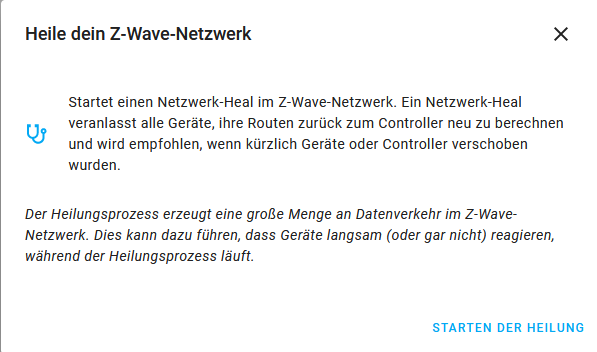
Gerät erneut interviewen
Das ist eine nützliche Funktion. Wenn mal ein Z-Wave Gerät nicht mehr reibungslos funktioniert, hilft das Interview weiter und man erspart sich das Ex-/Inkludieren. Bei mir war das allerdings bisher nur einmal der Fall – bei über 40 aktiven Z-Wave Geräten!
Fazit: Z-Wave ist nicht ganz easy zu konfigurieren und sicher auch nicht ganz billig. Aber wenn es läuft – dann ist es stabil und zuverlässig!